Mündəricat
ƏGƏR funksiyası Microsoft Excel proqramının ən faydalı və geniş istifadə olunan funksiyalarından biridir. Excel-də gündəlik həyatımızda hər hansı bir məntiqi müqayisəyə ehtiyacımız varsa, biz IF funksiyasından istifadə edirik. Bu gün mən bu IF funksiyasından Excel-də tanış olan bəzi funksiyaların müşayiəti ilə geniş dəyər diapazonu ilə necə istifadə olunacağını göstərəcəyəm.
Təcrübə İş Kitabını endirin
Dəyərlər diapazonu ilə IF funksiyasından istifadə edin.xlsx
Excel-də IF funksiyasının tətbiqi
Ən faydalı funksiyalardan biri Excel-də funksiyalar ƏGƏR funksiyasıdır ki, bu da bizə dəyərləri məntiqi olaraq gözləntilərlə müqayisə etməyə imkan verir.
⇒ Sintaksis
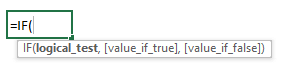
=ƏGƏR(məntiqi_test, [doğrudursa_dəyər], [yalan_əgər_dəyər])
⇒ Funksiya Məqsədi
Bu şərtin doğru və ya YANLIŞ olub olmadığını müəyyən edir və şərt DOĞRU olarsa, bir dəyər qaytarır.
⇒ Arqument
| Arqument | Tələb/İstəyə bağlı | İzahat |
|---|---|---|
| məntiqi_test | Tələb olunur | Hüceyrə və ya bir sıra hüceyrələr üçün verilmiş şərt. |
| [əgər_əgər_dəyər] | İstəyə görə | Şərt yerinə yetirilibsə, müəyyən edilmiş ifadə. |
| [yalnış_əgər_dəyər] | İstəyə bağlı | Əgər müəyyən edilmiş ifadə şərt yerinə yetirilmir. |
⇒ Qaytarma Parametri
Əgər ifadələrfunksiyaları.
ADDIMLAR:
- İlk olaraq nəticəni qoymaq istədiyimiz xananı seçin.
- Sonra düsturu daxil edin. həmin xana.
=IF(D5=MAX($D$5:$D$21), "Good", IF(D5=MIN($D$5:$D$21), "Not Good", " Average"))
- Nəhayət, klaviaturadan Enter düyməsini basın.
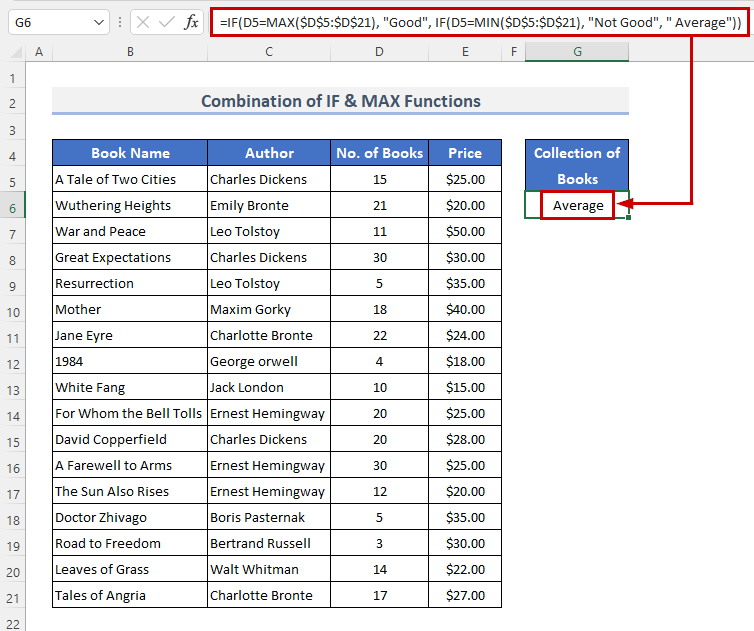
🔎 Formula Necə İşləyir?
- MAX($D$5:$D$21) diapazonun maksimum dəyərini qaytarır.
- MIN($D$5:$D$21) minimumu qaytarır diapazonun dəyəri.
- ƏGƏR( D5=MAX($D$5:$D$21), “Yaxşı”, IF(D5=MIN($D$5:$D$21), “Yox Yaxşı”, ” Orta”)) müqayisədən sonra nəticəni göstərir.
Xatırlamalılar
- Əgər siz bunu etməyə cəhd edirsinizsə düsturunuzda rəqəmi sıfıra bölün, siz #DIV/0! xətası görə bilərsiniz.
- #VALUE! hesablamaya səhv məlumat növünü daxil etdiyiniz zaman xəta baş verir. Məsələn, siz rəqəmlər gözlənilən düstura mətn daxil edə bilərsiniz.
- Düstur xanasının və ya istinad xanalarının yerini dəyişdirsək, #REF! xəta görünəcək. Düsturdakı istinadlar artıq etibarlı deyil.
- #NAME! xətası düsturunuzdakı funksiyanın adını səhv yazdığınızı göstərəcək.
Nəticə
Yuxarıdakı nümunələr sizə E xcel IF funksiyasını bir sıra dəyərlərlə öyrənməyə kömək edir. Hər hansı bir sualınız var? Bizdən soruşmaqdan çekinmeyin.
müəyyən edilməyib, məntiqi qiymətlər DOĞRUvə ya YANLIŞ-dir. İfadələr müəyyən edilərsə, şərtlərin yerinə yetirilib-yetirilməməsindən asılı olaraq onlar qaytarılan dəyərlər kimi görünəcək.Excel-də Dəyərlər Aralığı ilə IF funksiyasından istifadə etmək üçün 10 ideal nümunə
Gəlin bir sıra dəyərlərə malik Excel IF funksiyalarının bəzi nümunələrinə baxaq. Tutaq ki, Kingfisher Bookshop adlı kitab mağazasından bəzi kitabların adları, müəllifləri, nömrələri və qiymətləri ilə məlumat dəstimiz var. Bugünkü məqsədimiz E xcel IF funksiyasını dəyərlər diapazonu ilə necə tətbiq etməyi öyrənməkdir.
1. Hüceyrələr diapazonu ilə Excel IF funksiyasını yaradın
Birinci misalda biz xanalar diapazonunun müəyyən bir dəyərin olub-olmadığını yoxlamağı öyrənəcəyik. Müəllif Emili Brontenin hansısa kitabının olub-olmadığını yoxlayaq. Bu o deməkdir ki, Müəllif sütununda (sütun C ) Emili Bronte adı var, ya yox. Bunu etmək üçün Excel-in ƏGƏRLƏR və EĞER funksiyalarının birləşməsindən istifadə edə bilərsiniz.
ADIMLAR:
- İlk olaraq xana seçin və bu düsturu həmin xanaya daxil edin.
=IF(COUNTIF(C5:C21,"Leo Tolstoy")>0,"There is", "There is Not")
- İkincisi, <1 düyməsini basın>Nəticəni görmək üçün daxil edin.
- Nəhayət, görə bilərsiniz ki, “ There is ” nəticəsini əldə etdik. Çünki siyahımızda həqiqətən də Emily Bronte -nin kitabı var. Bu, “ Uğultulu Yüksəkliklər ”dir.
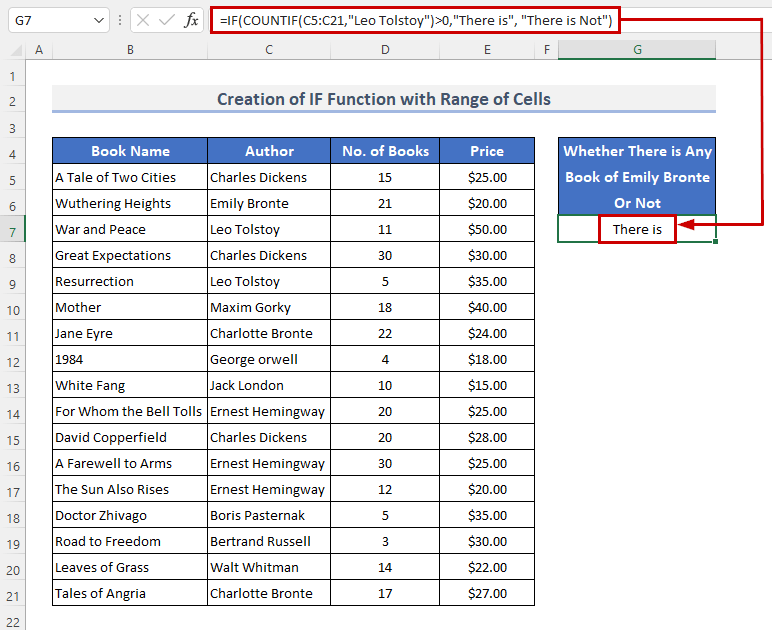
- Təxmini uyğunluq istəyirsinizsə, ƏĞƏS funksiyası daxilində Wildcard Simvollarından (*,?,~) istifadə edə bilərsiniz. Məsələn, Bronte bacılarının ( Həm Emili Bronte, həm də Şarlotta Bronte ) hər hansı kitabın olub-olmadığını öyrənmək üçün aşağıdakı düsturdan istifadə edin.
=IF(COUNTIF(C4:C20,"*Bronte")>0,"There is", "There is Not")
- Daha sonra nəticəni göstərmək üçün Enter düyməsini basın.
- Və biz əldə etdik. “ Var ”. Çünki Bronte Sisters tərəfindən yazılmış üç kitab var.
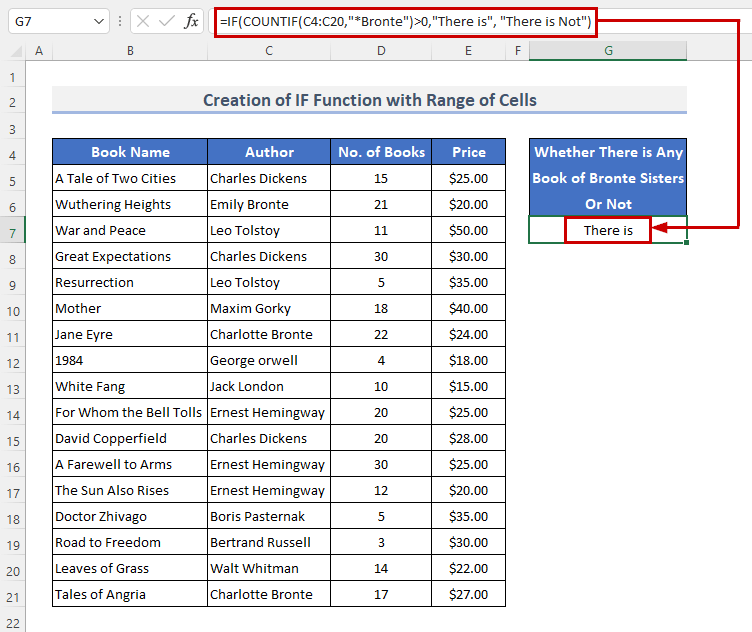
🔎 Formula Necə İşləyir?
- COUNTIF(C5:C21,”Emily Bronte”) “Emily Bronte” adının C5:C21 diapazonunda görünmə sayını qaytarır.
- COUNTIF(C5:C21,”Emily Bronte”)>0 , əgər ad diapazonda ən azı bir dəfə görünürsə, DOĞRU qaytarır və ad olarsa, YANLIŞ qaytarır görünmür.
- Ona görə də IF(COUNTIF(C5:C21,”Emily Bronte")>0,"There is", "There is not") qaytarır "Var ”, ad ən azı bir dəfə görünürsə və ad görünmürsə “ Olmaz ” qaytarır.
2. Rəqəm Dəyərləri Aralığı ilə ƏGF funksiyası yaradın
İndi biz başqa IF ifadəsini tətbiq edəcəyik. Dəyərlərin siyahısını yaradacağıqiki verilmiş ədəd arasında düşən diapazondan. D sütunundan 10 ilə 20 arasında olan kitabların olub-olmadığını öyrənək. Bu tip tapşırıqlar bir sıra dəyərlərə malik E xcel IF funksiyasından istifadə etməklə yerinə yetirilə bilər.
ADDIMLAR:
- Başlamaq üçün nəticəni görmək istədiyiniz xananı seçin.
- Sonra düsturu ora daxil edin .
=IF(((D5>=10)*(D5<=20))=1, "Yes", "No")
- Enter düyməsini basın.
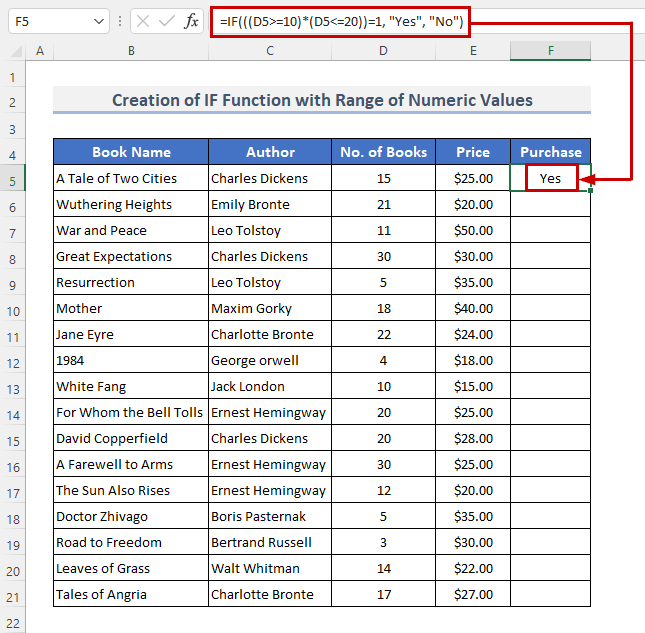
- Düsulu diapazonda təkrarlamaq üçün Doldurma Dəstəyi işarəsini aşağı çəkin. Və ya diapazonu Avtomatik Doldur üçün üstəgəl ( + ) simvoluna iki dəfə klikləyin .
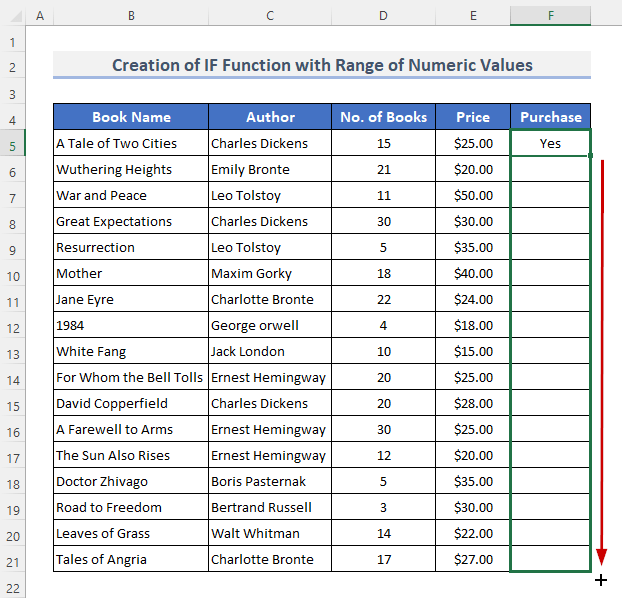
- Nəhayət, nəticəni görə bilərik.
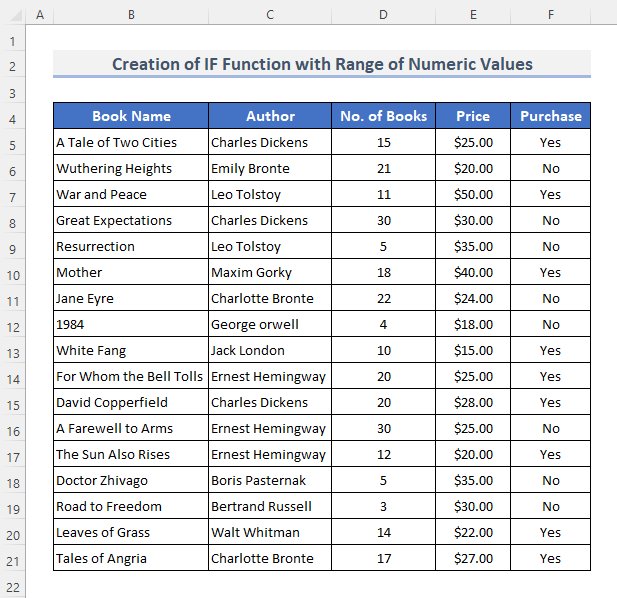
3. Dəyərlər diapazonu üçün ƏGƏR funksiyası ilə VƏ Şərtləri Tətbiq edin
İndi biz IF funksiyası daxilində şərtləri tətbiq edəcəyik. Kitabların hər birinin verilən iki şərtə cavab verib-vermədiyini yoxlayaq. Birincisi, kitabların sayının 10 -dən çox olması, ikincisi isə kitabın qiymətinin 20 -dən çox olmasıdır. Yalnız bu şərtlər yerinə yetirilərsə, biz kitabı alacağıq.
Bunun üçün biz ƏĞR və VƏ funksiyalarının birləşməsindən istifadə edəcəyik. Onun bütün parametrləri DOĞRU kimi qiymətləndirildikdə, AND funksiyası TRUE qaytarır; əks halda YANLIŞ qaytarır.
ADDIMLAR:
- Əvvəlcə xana seçinbirinci kitaba bitişik və düsturu daxil edin.
=IF(AND(D5>=10)*(E5>=20),"Can Purchase","Can not Purchase")
- Enter düyməsini basın. klaviaturanızda yenidən düyməsini basın.
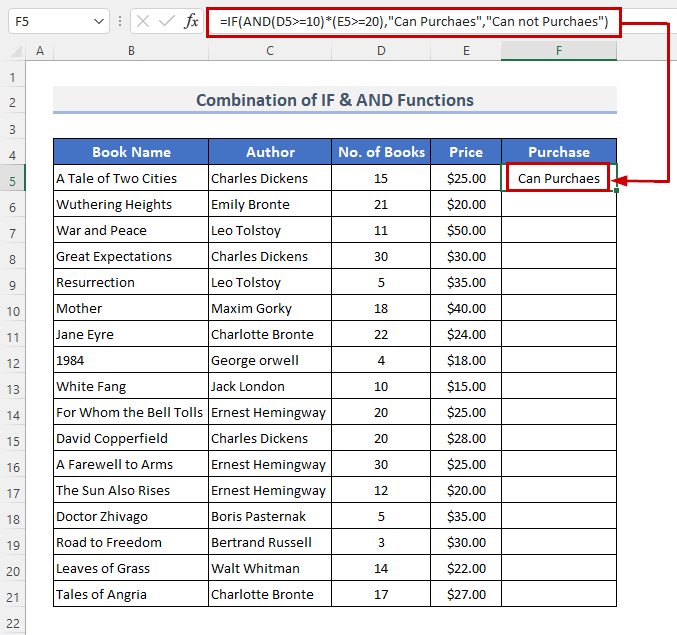
- Alternativ olaraq biz və şərtinin simvolundan istifadə edə bilərik ( * ) düsturda. Buna görə də düstur belə görünəcək.
- Nəticəni görmək üçün Enter düyməsini basın.
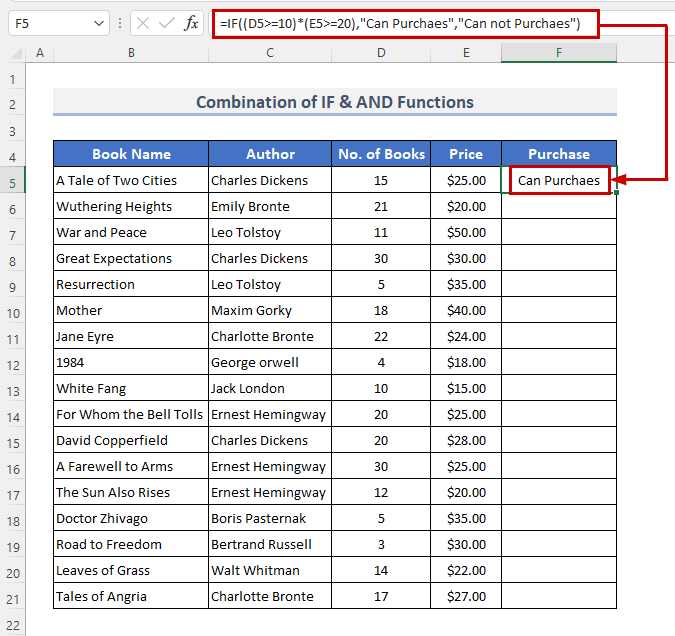
- Düsulu diapazona köçürmək üçün Doldurma Dəstəyi simvolunu aşağı dartın. Alternativ olaraq, diapazonu Avtomatik Doldur üçün əlavə ( + ) işarəsini iki dəfə tıklaya bilərsiniz .
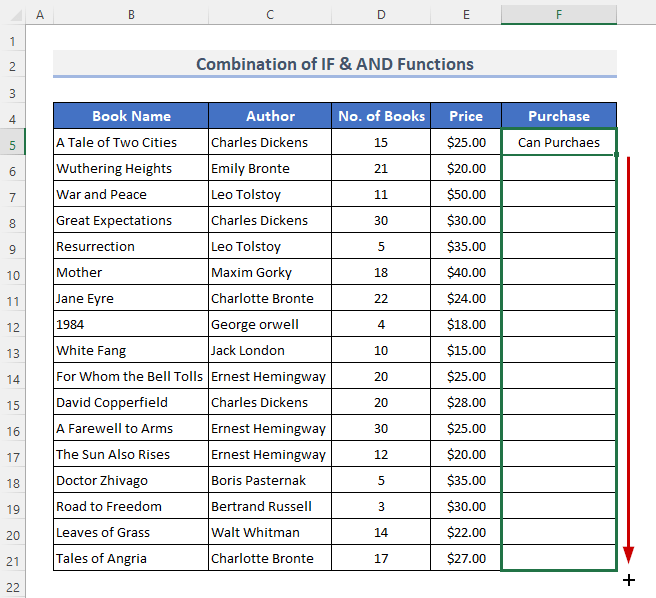
- Eyni şəkildə biz də nəticə əldə edə bilərik.
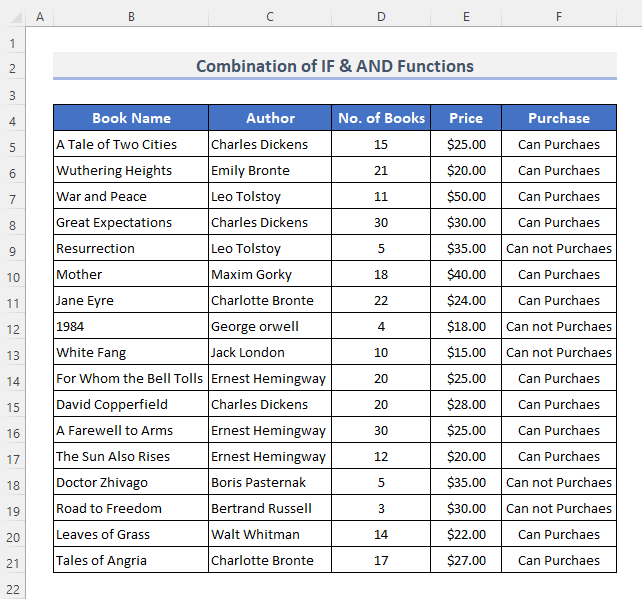
4. Dəyərlər diapazonu üçün VEYA Şərtləri ilə ƏGƏR funksiyasından istifadə edin
İndi gəlin OR tipli şərtlərə. Kitabların hər birinin ən azı bir şərtə cavab verib-vermədiyini yoxlayaq. Əgər onun parametrlərindən hər hansı biri DOĞRU kimi qiymətləndirilirsə, OR funksiyası DOĞRU qaytarır; əks halda YANLIŞ qaytarır.
ADIMLAR:
- İlk olaraq nəticəni görmək istədiyimiz xananı seçin.
- İkincisi, düsturu daxil edin.
=IF(OR(D5>=10,E5>=60),"Can Purchase","Can not Purchase")
- Daha sonra Enter
düyməsini basın.
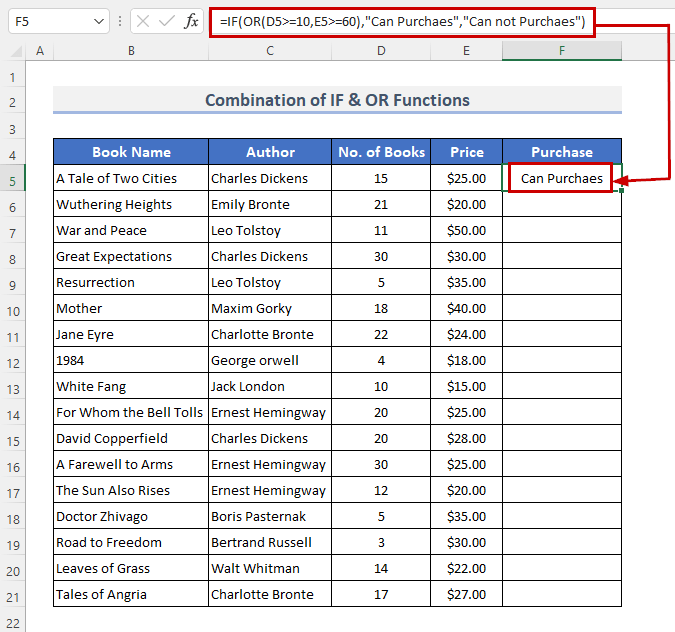
- Funksiyadan istifadə etmək əvəzinə biz və ya simvolundan ( + ) istifadə edə bilərik. Beləliklə, formula olacaqolun.
=IF((D5>=10)+(E5>=60),"Can Purchase","Can not Purchase")
- Nəticəni görmək üçün Enter düyməsini basın.
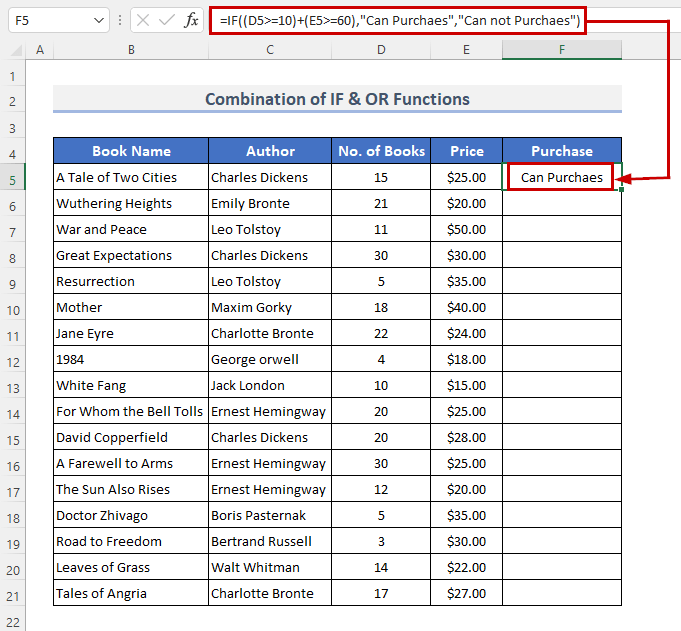
- Bundan sonra düsturu diapazona köçürmək üçün Doldurma Dəstəyi ikonasını dartın. Və ya artı ( + ) işarəsinə iki dəfə klikləyin . Bu da düsturu təkrarlayır.
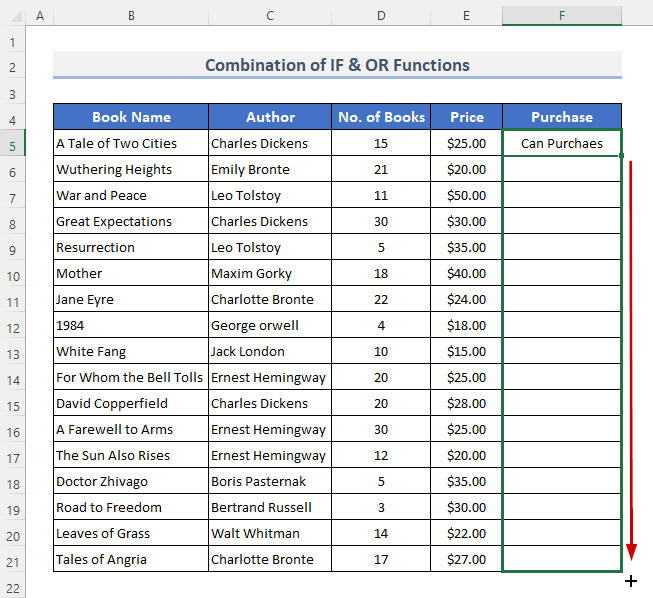
- Nəhayət, biz hər bir kitab üçün onun satın alına biləcəyini və ya alınamayacağını, ən azı bir şərtin olub-olmadığını müəyyən etdik. .
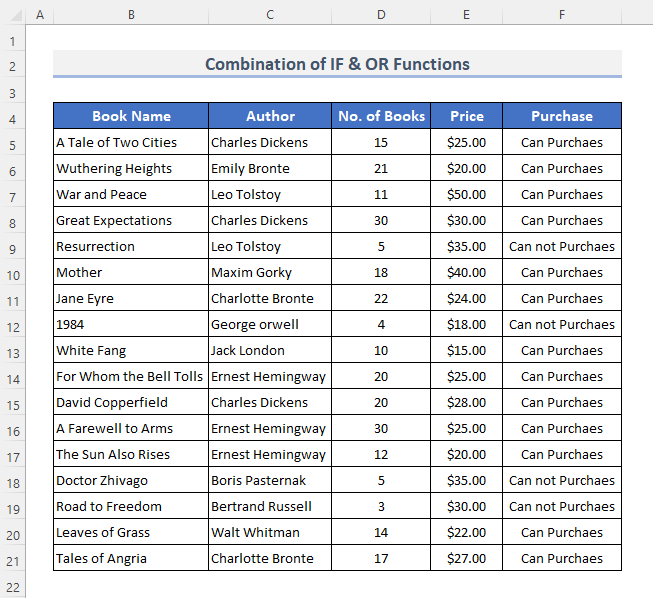
5. Dəyərlər diapazonu üçün iç içə IF funksiyasından istifadə edin
Bu nümunədə biz iç içə IF şərtlərindən istifadə edəcəyik. Bu o deməkdir ki, biz bir IF düsturunu digər IF düsturu daxilində tətbiq edəcəyik. İcazə verin, bir işi yerinə yetirməyinizi xahiş edirəm. Bütün kitablar üçün əvvəlcə qiymətin 30.00$ -dən böyük və ya ona bərabər olub olmadığını yoxlayın. Əgər belədirsə, rəqəmin 15 -dən böyük və ya bərabər olub olmadığını yoxlayın. Sonra, əgər hələ də belədirsə, müəllifin adının “ C ” hərfi ilə başlayıb-başlamadığını yoxlayın. Hələ də belədirsə, “ Qənaətləndirin “ qaytarın. Əks halda, “ Qənaət etmir “ qaytarın.
ADDIMLAR:
- Başlamaq üçün xananı seçin və aşağıdakı düsturu daxil edin orada.
=IF(E5>=20,IF(D5>=15,IF(LEFT(C5,1)="C","Satisfy","Does not Satisfy"),"Does not Satisfy"),"Does not Satisfy")
- Nəticəni görmək üçün Enter düyməsini basın.
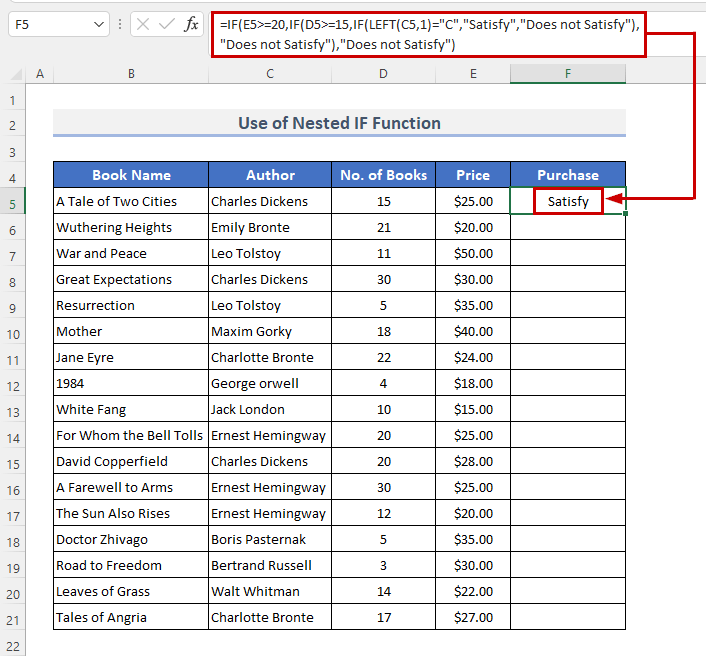
- Eyni şəkildə, əvvəlki nümunələrdə, diapazonda düsturu təkrarlamaq üçün Doldurma Dəstəyi işarəsini aşağı dartın. Və ya diapazonu Avtomatik Doldur etmək üçün üstəlik ( + ) üzərinə iki dəfə klikləyin simvolu.
- Nəhayət, görə bilərsiniz ki, yalnız beş kitab hər üç şərti eyni vaxtda ödəyir.
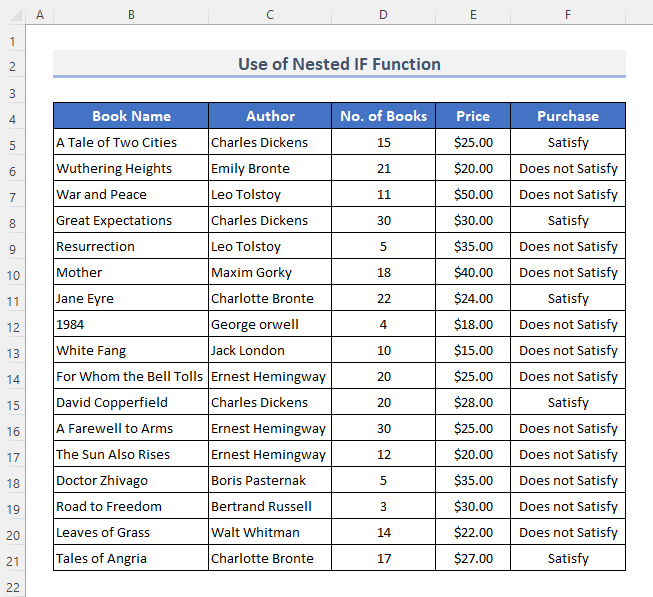
6. IF & amp; Excel-də SUM Funksiyaları
Bu nümunədə ƏĞER və SUM funksiyalarını birləşdirəcəyik. SUM funksiyası əlavədən istifadə edərək dəyərlər əlavə edir. Nümunəyə əməl edək.
ADIMLAR:
- İkinci xananı seçin G6 və düsturu həmin seçilmiş xanaya qoyun.
=IF(SUM(D5:D21)>=80, "Good", IF(SUM(D5:D21)>=50, "Satisfactory", "Poor"))
- Sonra, nəticəni görmək üçün Enter düyməsini basın.
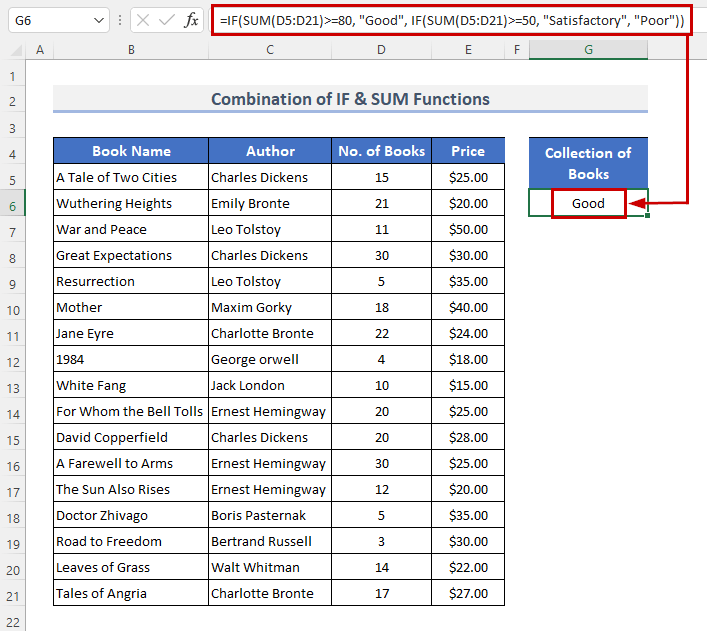
🔎 Formula Necə İşləyir?
- SUM(D5:D21) bu hissə diapazonun dəyərlərini əlavə edir və nəticədə kitabların ümumi sayını qaytarır.
- SUM(D5:D21)>=80 və SUM(D5:D21)>=50 şərtin yerinə yetirilib-yetirilmədiyini yoxlayır.
- IF(SUM(D5:D21)>=80, “Yaxşı”, ƏGƏR(SUM(D5:D21)>=50, “Qənaətləndirici”, “Zəif”)) nəticəni bildirir. Bizim vəziyyətimizdə nəticə “ Yaxşı ” oldu.
7. IF & AVERAGE Funksiyalar
Parametr kimi verilən ədədlərin orta qiyməti ORTA funksiyası ilə müəyyən edilir. Bu misal üçün ƏGƏR və ORTA funksiyalarını birləşdirək.
ADIMLAR:
- Əvvəlcə, nəticəni qoymaq istədiyimiz xananı seçin. Bizim vəziyyətimizdə G6 xanasını seçəcəyik.
- Sonra düsturu həmin yerə daxil edinxana.
=IF(AVERAGE(D5:D21)>=20, "Good", IF(AVERAGE(D5:D21)>=10, "Satisfactory", "Poor"))
- Daha sonra klaviaturadan Enter düyməsini basın.
- Nəhayət, nəticənizi əldə edəcəksiniz.
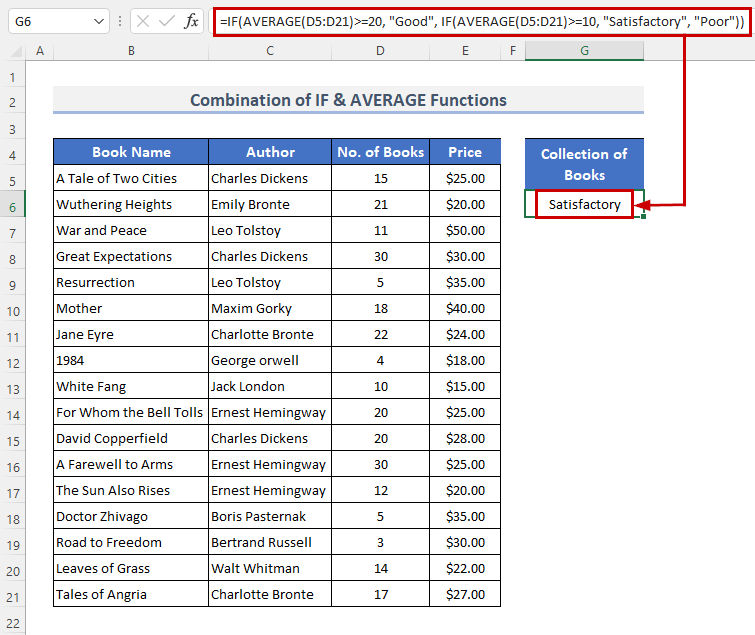
🔎 Formula necədir İş?
- ORTALAMA(D5:D21) kitabların orta sayını hesablayır.
- ORTA(D5:D21)> =20 və ORTA(D5:D21)>=10 şərtin təmin olunub-olunmadığını yoxlayın.
- ƏGƏR(ORTA(D5:D21)>=20 , “Yaxşı”, ƏGƏR(ORTA(D5:D21)>=10, “Qənaətləndirici”, “Zəif”)) nəticəni ortaya qoyur. Bizim vəziyyətimizdə nəticə “ Qənaətləndirici ”dir.
8. IF & amp; Dəyərlər diapazonuna uyğun DƏK Funksiyalar
EXACT funksiyası iki mətn sətri eyni olduqda DOĞRU , əks halda isə YANLIŞ qaytarır. iki mətn sətirinin müqayisəsi. Formatlama uyğunsuzluqlarını nəzərdən qaçırsa da, EXACT hərf-həssasdır. Gəlin ƏGƏR və DƏR funksiyalarını bir sıra dəyərlərə uyğunlaşdırmaq üçün birlikdə birləşdirək.
ADIMLAR:
- Nəticəyə baxmaq istədiyimiz xananı seçin.
- Bundan sonra aşağıdakı funksiya düsturunu əlavə edin.
=IF(EXACT($C$5:$C$21,"Leo Tolstoy"), "Yes", "No")
- Klaviaturanızda Enter düyməsini bir daha sıxın.
- Və bunun nəticəni diapazonda göstərəcəyini görə bilərsiniz.
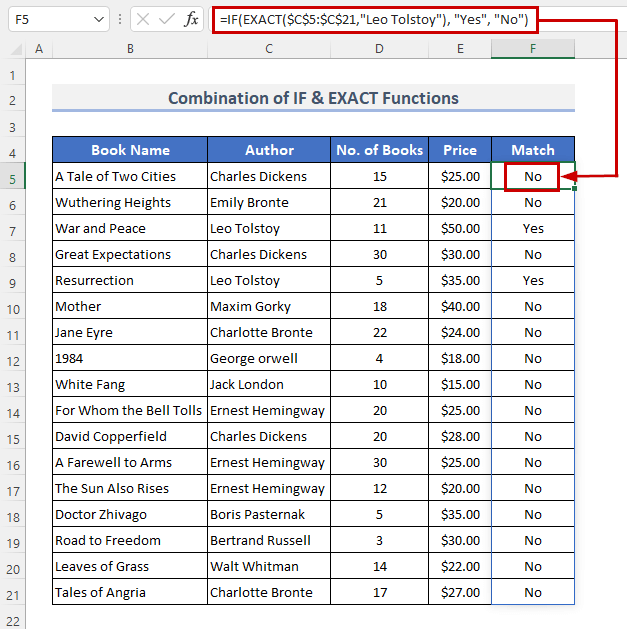
🔎 Formula Necə İşləyir?
- DƏQİQ( $C$5:$C$21,”Leo Tolstoy”) hər iki məlumatın tam uyğun olub-olmadığını göstərir.
- ƏGƏR(EXACT($C$5:$C$21,"Leo Tolstoy”), “Bəli”, “Xeyr”) məntiqi yoxlayın və nəticəni qaytarın.
9. IF, AND & amp; TODAY Tarixi Almaq üçün Funksiyalar
Fərz edək ki, biz gəliş tarixinin 7 gün ərzində olub-olmadığını yoxlamaq istəyirik, əgər gəliş tarixi yalnız yeddi gün ərzindədirsə, biz kitabı ala bilərik. Bunun üçün biz IF , AND, və TODAY funksiyalarının birləşməsindən istifadə edəcəyik.
ADDIMLAR:
- Eyni şəkildə, əvvəlki nümunələrdə xananı seçin və sonra düsturu oraya daxil edin.
=IF(AND(E5>TODAY(), E5<=TODAY()+7), "Yes", "No")
- Sonra Enter düyməsini basın.
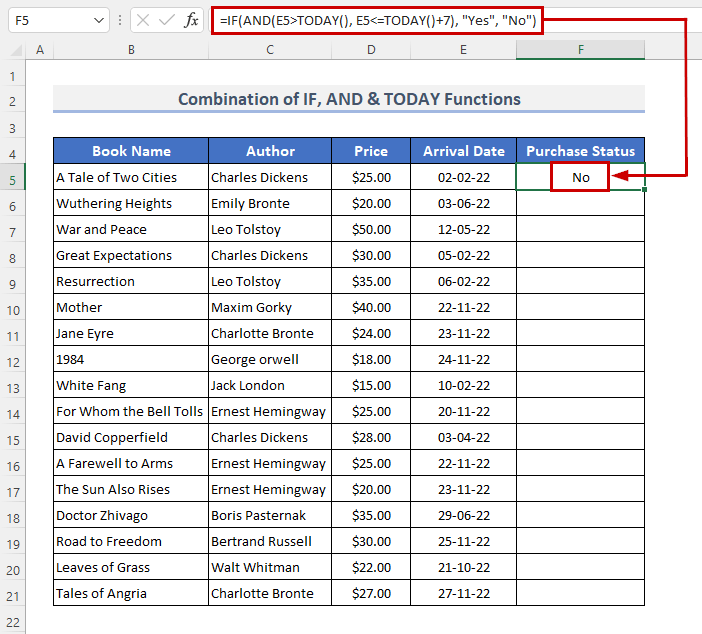
- Düsulu diapazona köçürmək üçün Doldurma Dəstəyi simvolu aşağı. Alternativ olaraq, diapazonu Avtomatik Doldur üçün əlavə ( + ) işarəsini iki dəfə vura bilərsiniz.
- Nəhayət, bu, üçün nəticəni göstərəcək. F sütununda hər kitab.
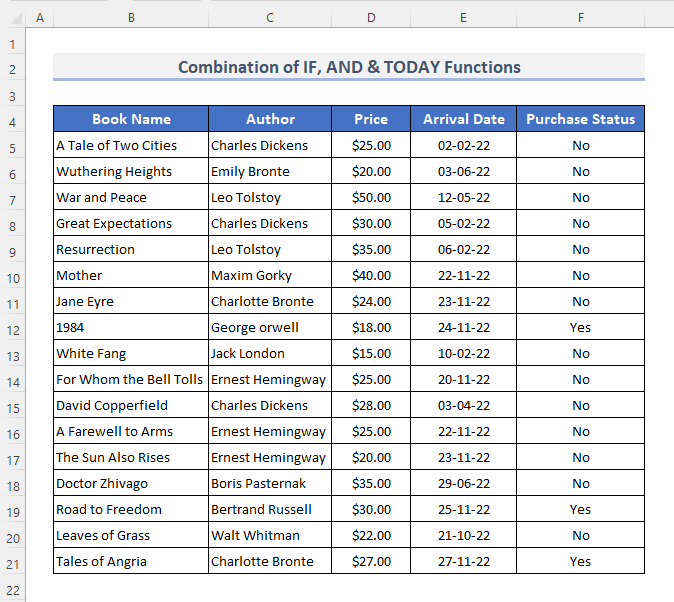
10. IF, MAX və amp; MIN Funksiyaları
Fərz edək ki, biz kitabların sayını birinci kitabla müqayisə etmək istəyirik. Və ümumi kitabın ən yüksək və ən aşağı qiymətini tapacağıq. Bunun üçün biz IF , MAX & MIN

